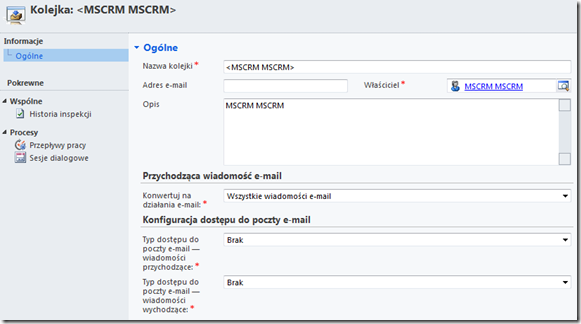Na stronie Microsoft Learning znaleźć można już informacje o egzaminie związanym z Dynamics CRM 2011: MB2-866: Microsoft Dynamics CRM 2011 Customization and Configuration. Szczegółowe informacje znaleźć można na stronie ML: http://www.microsoft.com/learning/en/us/exam.aspx?ID=MB2-866
CRM 2011–Kolejki w CRM
Kto korzystał z kolejek w CRM 4.0 ten wie jak wiele ograniczeń ten mechanizm tam posiada. Przykładowo dostępu do kolejek nie dało się ograniczyć, tzn. jeśli organizacja była podzielona na wiele jednostek organizacyjnych to nie było możliwości ukrycia kolejek pomiędzy tymi jednostkami. W CRM 4.0 kolejki są “Organization-owned” (mówimy oczywiście o kolejkach publicznych a nie kolejkach private oraz WIP, które tworzone są dla każdego użytkownika bez udziału i możliwości ingerencji użytkownika) co znaczy, że nie jest ona przypisana do konkretnej osoby, tylko do jednostki biznesowej. W nowym CRM kolejka jest “User-owned” co powoduje, że właściciel widoczny w CRM 4.0 na formatce kolejki w CRM 2011 jest faktycznie jego właścicielem:
Ma to swoje przełożenie również na uprawnienia:
![]()
W definicji roli możemy określić zakres widoczności kolejek: możemy widzieć tylko swoje kolejki jak również kolejki swojego zespołu. Trzeba tutaj wspomnieć, że domyślnie kolejki tworzone są dla nowego użytkownika, dla nowego zespołu.
Kolejna super sprawa związana z kolejkami to fakt, iż możemy do nich “wrzucić” różnego typu obiektu. Wystarczy w części poświęconej dostosowaniom obiektu wskazać, że chcemy aby ten obiekt mógł być umieszczany w kolejce:

Dodatkową opcją jest możliwość automatycznego umieszczenia elementu w kolejce właściciela jeśli obiekt jest dla niego tworzony lub też właściciel obiektu się zmienia.
Po ustawieniu tej opcji pojawią się we wstążce dodatkowe przyciski pozwalające na wysłanie obiektu do kolejki oraz podejrzenie tego obiektu w kolejce. Na liście obiektów mamy do dyspozycji jeden przycisk do dodania obiektu do kolejki:
Z kolei na formatce mamy do dyspozycji dwa przyciski. Jeden do dodania elementu, drugi do wyświetlenia obiektu w kolejce.
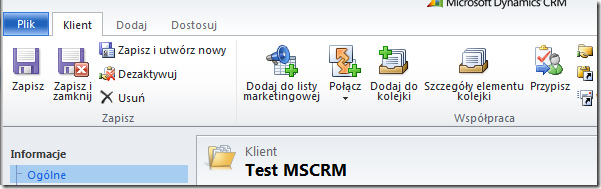
Będąc przy podglądaniu obiektu w kolejce widzimy kolejną nowość w CRM 2011. Został udostępniony nowy obiekt “Queue Item”, który przechowuje referencje do obiektu, kolejki oraz osoby, aktualnie odpowiedzialnej za ten element – co najważniejsze jest to obiekt dostosowywalny co pozwala np. na zbudowanie procesów sprawdzające SLA rozwiązywania spraw, co w wielu wdrożeniach CRM 4.0 było wymaganiem bardzo ciężkim do zrealizowania, a który w nowym CRM jest już łatwiejsze:
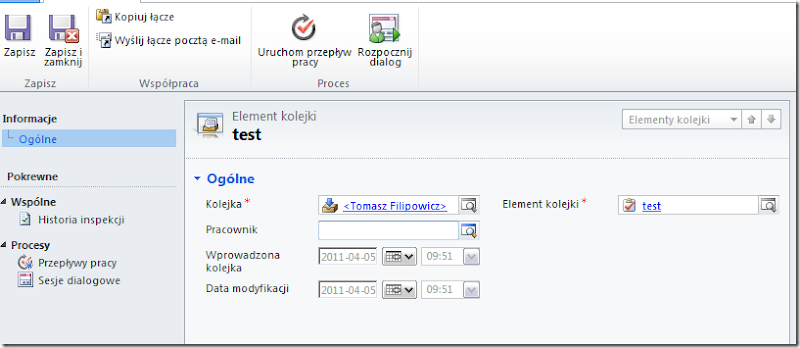
Proces wysłania obiektu do kolejki polega na stworzeniu nowego obiektu Queue Item (Element Kolejki), nie ma czegoś takiego co było w CRM 4.0, że obiekt jest “przypisywany do kolejki” co tak naprawdę skutkowało udostępnieniem obiektu dla wskazanej kolejki. Jeśli chcemy zautomatyzować dodawanie obiektu do kolejki (np,. w przepływie pracy) to musimy stworzyć nowy obiekt element kolejki. Jak mamy ten obiekt to możemy pisać pluginy, które wspierają nam procesowanie spraw na podstawie SLA lub też przepływy, które będą notyfikować osoby/zespoły, że w ich kolejce powstało nowe zgłoszenie.
Chcąc zaprezentować elementy w kolejkach korzystamy z kolejek dostępnych w Obszarze Roboczym:
Możemy z tego poziomu wybrać sobie kolejkę, którą chcemy przeglądać (lub prezentujemy elementy ze wszystkich kolejek). Możemy również wybrać widok, który prezentuje elementy czekające na przypisanie oraz elementy przypisane:
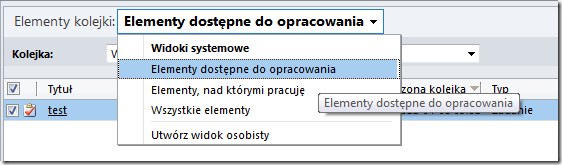
We wstążce zobaczymy następujące elementy:
- Routing – przycisk ten służy do przesłania wybranego elementu z kolejki do innej kolejki. Można przy tej okazji zmienić osobę, która aktualnie pracuje nad elementem.
- Pracuj nad – powoduje ustawienie pola Pracownik na formatce elementu kolejki. Można wskazać użytkownika lub też zespół.
- Zwolnij – powoduje wyczyszczenie pola Pracownik na formatce elementu kolejki. Element trafia do widoku “Elementy dostępne do opracowania”.
- Usuń – powoduje usunięcie elementu kolejki. Sam obiekt, który został wysłany do kolejki nie jest usuwany.
- Szczegóły elementu kolejki – powoduje wyświetlenie formatki elementu kolejki.
Pozostaje już tylko wykorzystać tę wiedzę w prawdziwym wdrożeniu :)